Come ruotare un video su iPhone per correggere l’orientamento
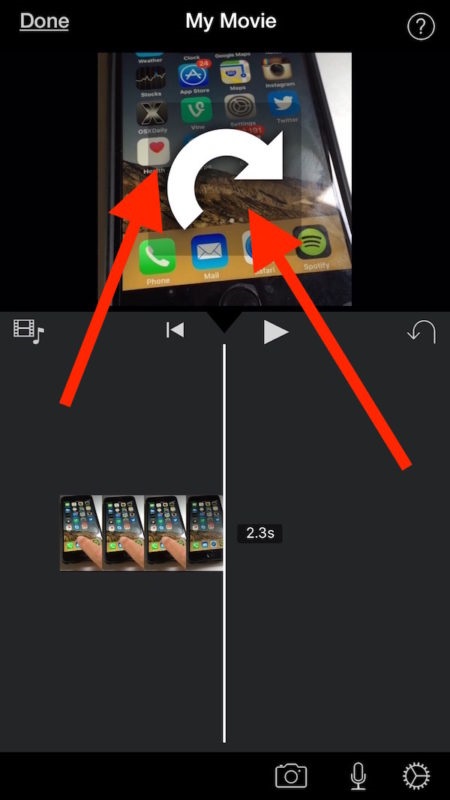
[adrotate banner=”1″]
Quando giriamo un video con iPhone, siamo talmente abituati a poterlo ruotare come preferiamo che spesso non ci rendiamo conto che lo stiamo ruotando, mentre si registra, in tutte le posizioni possibili.
Ma se quando si riprende non ci sono problemi, perché alla fine l’inquadratura rimane sempre con il nostro stesso modo di guardare, il problema arriva quando dobbiamo riprodurlo, perché chiaramente vediamo in orizzontale ciò che dovremmo vedere in verticale e viceversa. E se su iPhone è un problema comunque risolvibile, quando lo andiamo a mettere su una televisione o su un supporto del genere non possiamo chiedere a tutti di ruotare la testa…
Per ruotare un video su iPhone c’è bisogno dell’app iMovie, gratuita per la maggior parte degli utenti e scaricabile da App Store. Poi bisogna agire come segue:
- Apriamo l’app e importiamo il video che vogliamo ruotare. Si aprirà così la schermata classica di iMovie, con il video sopra e i controlli sotto.
- Mettiamo due dita sul video, nella parte superiore dello schermo: ruotiamo le dita di 90 gradi e vedramo… il video ruotare anch’esso. Ripetiamo per qualche volta fino ad ottenere l’orientamento giusto.
- Nel caso in cui, invece, il video fosse orientato correttamente in alcuni punti ma non in altri, dobbiamo compiere qualche passo in più: scorriamo il video fino ad arrivare nel punto dove l’orientamento da giusto diventa sbagliato, quindi premiamo l’icona con le forbici, ed avremo creato due sotto-clip. Nel caso andiamo anche dove l’orientamento, da sbagliato, diventa nuovamente giusto, e premiamo l’icona con le forbici di nuovo.
- A questo punto avremo diverse sotto-clip (evidenziate in giallo) alcune delle quali hanno l’orientamento non corretto: ruotiamo, con le dita come abbiamo detto prima, il video solo in quelle sezioni ed avremo finalmente il nostro video ruotato e con l’orientamento corretto in ogni sua parte.
- Salviamo il video tramite il pulsante di esportazione per trovarlo poi nuovamente sul rullino fotografico.
[adrotate banner=”2″]
